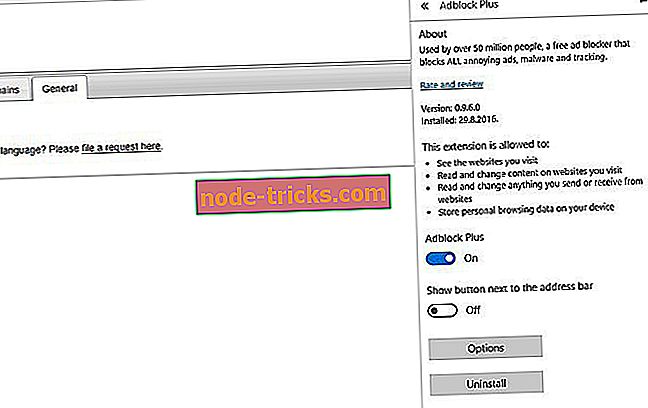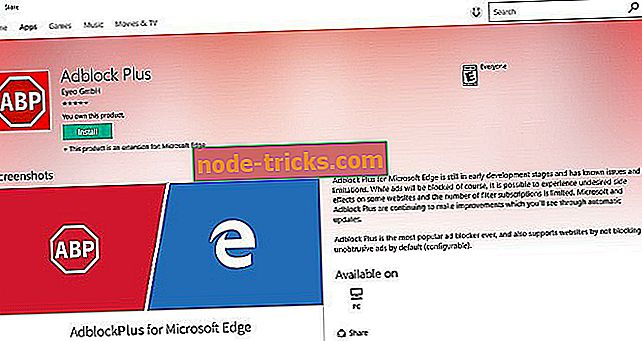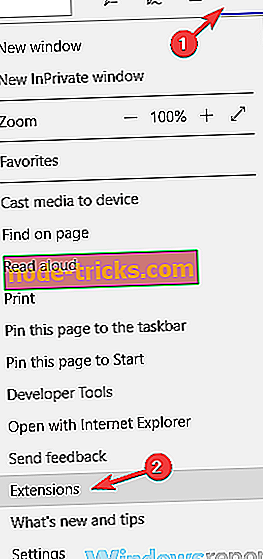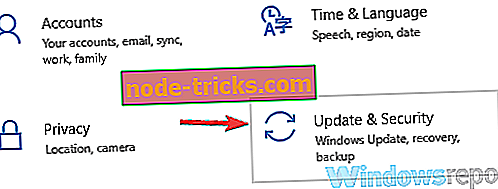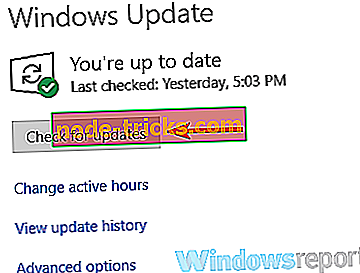Što učiniti ako je pohrana pretplate puna u Edge
Microsoft je uveo proširenja za Edge s ažuriranjem godišnjice za Windows 10. Iako je većina korisnika pozdravila ovaj dodatak, postoje neki koji su doista imali glavobolje koristeći neke od proširenih proširenja.
AdBlock Plus je daleko najpopularniji nastavak za Microsoft Edge, ali još uvijek ga treba polirati da bi besprijekorno radio. Do sada to nije slučaj: i AdBlockovi i Microsoftovi forumi puni su pritužbi u vezi s problemom preopterećene pohrane pretplate. Korisnici kažu da su bombardirani porukom o pogrešci “ Pretplata za pohranu pretplate. Uklonite neke pretplate i pokušajte ponovno . "
To se događa zato što AdBlock Plus za Microsoft Edge trenutno podržava najviše dva popisa filtriranja, pa ako imate tri ili više, dobit ćete ovu poruku o pogrešci.
Ono što je nelogično ovdje je da kada instalirate AdBlock Plus na vaš Microsoft Edge preglednik, to vam daje dodatne mogućnosti za blokiranje zlonamjernog softvera, uklanjanje gumba društvenih medija i onemogućavanje praćenja. Ako odlučite koristiti sve te dodatke, imat ćete ukupno pet filtriranih popisa u proširenju AdBlock Plus, a poruka o pogrešci onemogućit će vam da normalno koristite preglednik.
Budući da mnogi korisnici žele iskoristiti sve prednosti AdBlock Plus-a, oni omogućuju sva tri dodatka i problem se pojavljuje.

Pohrana pretplate je puna u Microsoft Edgeu, kako je riješiti?
Adblock je jedno od najčešće korištenih proširenja, ali ponekad se mogu pojaviti određeni problemi, a kada govorimo o problemima s programom Adblock, danas ćemo pokriti sljedeću temu:
- Prostor za pretplatu na uslugu Adblock pun je - ovu poruku obično uzrokuju propusti u programu Adblock, au većini slučajeva problem možete riješiti samo ažuriranjem dodatka ili promjenom njegovih postavki. Ako to ne uspije, slobodno isprobajte bilo koje drugo rješenje iz ovog članka.
Rješenje 1 - Ponovno instalirajte Adblock Plus
Da biste riješili taj problem, jednostavno trebate deinstalirati AdBlock Plus iz Microsoft Edgea, a zatim ga ponovno instalirati bez omogućavanja tih dodataka. Nakon što instalirate samo proširenje, nećete imati problema s njegovim korištenjem.
Ako ne znate kako to učiniti, slijedite ove upute:
- Otvorite Microsoft Edge
- Kliknite na tri točkasta izbornika i idite na Proširenja
- Odaberite AdBlock Plus, kliknite na njega i idite na Deinstaliraj
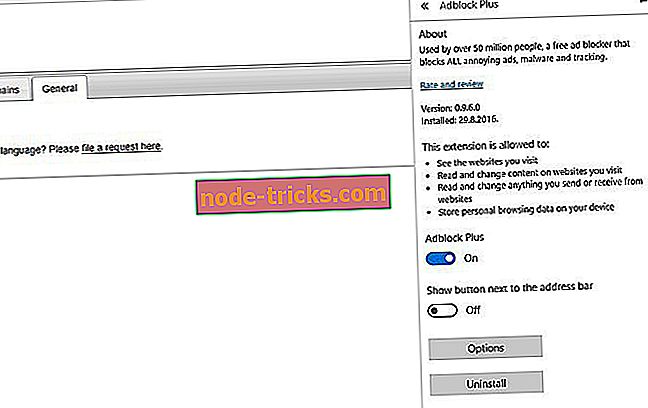
- Pričekajte da se proširenje deinstalira
- Sada se vratite na tri točkasta izbornika> Proširenja i idite na Dobivanje proširenja iz trgovine
- Pronađite AdBlock Plus u trgovini i ponovno ga instalirajte
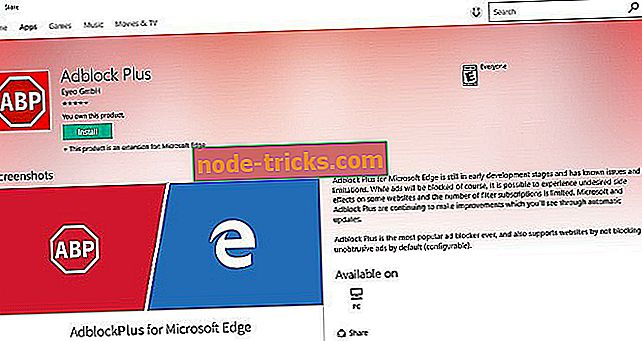
- Nakon što ga instalirate, provjerite jeste li odabrali blokirati zlonamjerni softver, uklonili gumbe društvenih medija i onemogućili praćenje, a dobro je ići.
Nakon izvođenja ove radnje trebali biste moći ponovno koristiti AdBlock Plus u programu Microsoft Edge. Taj je problem prilično čudan jer u osnovi ne možete upotrijebiti dodatne značajke usluge AdBlock Plus čak i ako su teoretski dostupne.
Ali ako se problem i dalje pojavljuje, preporučujemo vam da preuzmete ovaj alat (100% siguran i testiran) da bismo skenirali i popravili razne probleme s računalom, kao što je zlonamjerni softver, gubitak datoteka i kvar hardvera.
Rješenje 2 - Uklanjanje Fanboy-ove Social Blocking Liste
U slučaju da ne znate, Adblock ima nekoliko dostupnih popisa koji su zaduženi za blokiranje dodavanja. Čini se da se ponekad mogu pojaviti problemi s tim popisima, a to može dovesti do potpune poruke za pohranu pretplate . No, problem možete riješiti samo brisanjem Fanboy-ove Social Blok Liste. To je vrlo jednostavno i možete to učiniti slijedeći ove korake:
- Kliknite ikonu izbornika u gornjem desnom kutu. Na izborniku odaberite Proširenja .
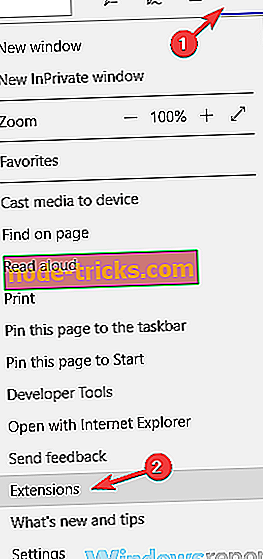
- Pronađite Adblock Plus i kliknite ikonu zupčanika pored nje.
- Odaberite Opcije .
- Pronađite Fanboyov popis za blokiranje društvenih mreža i kliknite crveni X pored njega.
Nakon toga treba riješiti problem. Imajte na umu da uklanjanjem tog popisa možda nećete blokirati određene oglase, što može biti problem. Međutim, možete odabrati drugi popis s web-lokacije usluge Adblock Plus i koristiti ga umjesto toga.
Rješenje 3 - Pokušajte koristiti drugi dodatak
Adblock je jedan od najpoznatijih adblock dodataka za sve preglednike, ali nije jedini. Osim Adblock Plus-a, postoji mnogo sjajnih dodataka, a ako nastavite dobivati potpunu poruku za pretplatu, možda bi ovo bilo dobro vrijeme da razmislite o prebacivanju na novi dodatak.
To je vrlo jednostavno i možete to učiniti slijedeći ove korake:
- Pritisnite tipku Windows + S i unesite pohranu . Sada odaberite Microsoft Store s popisa.
- Potražite željeno proširenje oglasnog bloka u polju za pretraživanje i instalirajte ga.
Microsoftov dućan ima na raspolaganju desetak proširenja oglasa, ali mnogi korisnici predlažu da isprobate Betafish, tako da to možete i učiniti. Uglavnom, možete koristiti bilo koji drugi adblock addon umjesto Adblock Plus i problem bi trebao biti riješen.
Prije nego instalirate novi dodatak, onemogućite Adblock ili ga uklonite kako biste spriječili međusobno ometanje dvaju dodataka.
Rješenje 4 - Instalirajte najnoviju verziju programa Adblock
Ako dobivate punu poruku za pohranu pretplate, možda je problem povezan s vašom verzijom usluge Adblock. Ponekad se taj problem može pojaviti zbog raznih problema s dodatkom, a kako bi ih popravili, savjetujemo vam da ažurirate dodatak na najnoviju verziju.
Ponekad dodaci mogu imati određene propuste, a ako su programeri svjesni toga, uskoro će objaviti novi zakrpu. Ako imate problema s Adblock Plus, provjerite je li vaš dodatak ažuriran.
Ako je problem još uvijek prisutan, programeri su vjerojatno svjesni ovog problema i trebali bi uskoro objaviti ažuriranje, tako da ćete vjerojatno morati pričekati još malo.
5. rješenje - ažurirajte sustav
Ponekad se puna poruka za pretplatu može pojaviti ako je vaš sustav zastario. Microsoft Edge je usko povezan s vašim sustavom, a da biste ažurirali Edge, morate ažurirati sustav. Kao rezultat toga, ako vaš sustav nije ažuriran, vrlo je vjerojatno da Edge nije tako dobar, a to može dovesti do različitih problema.
U većini slučajeva, Windows 10 se automatski ažurira, ali uvijek možete ručno tražiti ažuriranja na sljedeći način:
- Otvorite aplikaciju Postavke . To možete učiniti brzo pomoću prečaca za Windows + + .
- Kada se otvori aplikacija Postavke, idite na odjeljak Ažuriranje i sigurnost .
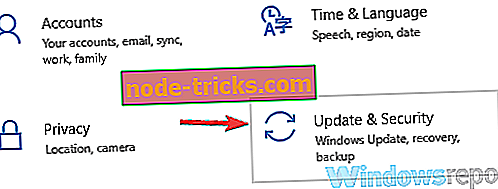
- Sada kliknite gumb Provjeri ima li ažuriranja u desnom oknu.
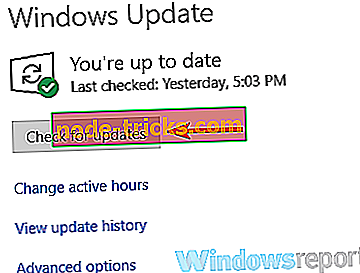
Ako postoje ažuriranja, ona će se automatski preuzeti i instalirati. Kada je sustav ažuriran, provjerite je li problem još uvijek prisutan.
6. rješenje - Pokušajte s drugim preglednikom

Ako dobivate punu pretplatničku pohranu u programu Microsoft Edge, možda je problem povezan s vašim preglednikom. Da biste riješili problem, možda možete pokušati prebaciti se na drugi preglednik, kao što je Chrome ili Firefox.
Nakon prebacivanja na drugi preglednik, instalirajte Adblock i provjerite je li problem još uvijek prisutan. Imajte na umu da je ovo samo privremeno rješenje dok ne uspijete riješiti problem s uređajem Edge. Ako je problem prisutan u drugom pregledniku, problem je vezan uz proširenje, a jedina mogućnost je čekati da ga programer popravi ili da se prebaci na drugo proširenje.
Nadamo se da će AdBlock riješiti ovaj čudni problem s budućim ažuriranjem jer trenutno stanje proširenja uznemiruje mnoge ljude. Međutim, proširenja za Microsoft Edge još uvijek su mlada pa ne bismo trebali biti iznenađeni jer ne rade kako se očekuje. Sigurni smo da je pred nama mnogo ažuriranja za njih.